您想将视频、图像、文件和其他内容添加到您的 WordPress 评论中吗?
允许用户上传文件、添加 YouTube 链接、嵌入推文或在评论部分共享图像有助于提高参与度并建立社区意识。
在本文中,我们将向您展示如何使用 oEmbed 在 WordPress 评论中添加视频、图像等。

为什么要在 WordPress 评论中添加视频和其他内容?
允许访问者在评论中附加文件可以通过多种不同方式改善用户体验。例如,访问者可以通过录制视频或分享屏幕截图来分享有关他们遇到的问题的更多信息。
这可以帮助您的支持团队和其他访客了解问题并提出最佳解决方案。
它还使评论者可以灵活地上传不同类型的内容,例如他们自己的照片或他们最喜欢的 YouTube 视频的链接。这可以提高您的WordPress 网站的参与度,改善访问者体验,并使人们在您的网站上停留更长时间。
话虽这么说,让我们了解如何使用 oEmbed 在 WordPress 评论中添加视频、图像和其他内容。
在 WordPress 评论中添加视频和更多内容
默认情况下,WordPress 不允许用户在评论中上传视频、图像、PDF 和其他文件。它还不允许您嵌入来自 YouTube、Facebook 和其他社交平台的视频。
好消息是,您可以使用DCO 评论附件允许访问者上传 WordPress 评论中的内容。该插件支持图像、视频、文档和音频文件。它还自动嵌入来自 Facebook 、Twitter 和其他社交平台的链接。
首先,您需要在网站上安装并激活 DCO 评论附件插件。如果您需要帮助,请参阅我们有关如何安装 WordPress 插件的指南。
激活后,前往WordPress 管理面板中的设置 » DCO 评论附件来自定义插件的设置。
巨大的文件会增加页面加载时间并影响网站的性能。为了提高 WordPress 的速度和性能,最好在“最大上传文件大小”字段中输入限制上传大小。
您还可以强制添加附件、自动嵌入附件以及从不同的缩略图选项中进行选择。
之后,您可以允许访问者上传多个文件并支持图像、音频、视频、文档和电子表格等不同文件类型。只需选中您想要允许的每种文件类型旁边的框即可。
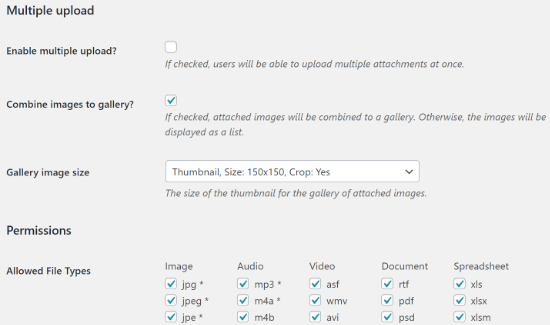
如果向下滚动,您会发现更多设置。例如,如果您运行WordPress 会员网站,那么您可能只想允许登录用户在评论中上传附件。
您可能还需要手动审核所有带有附件的评论。这可以防止垃圾邮件发送者和机器人将文件上传到您的 WordPress 网站。
要以这种方式审核评论,只需选中“手动审核带附件的评论”旁边的框即可。
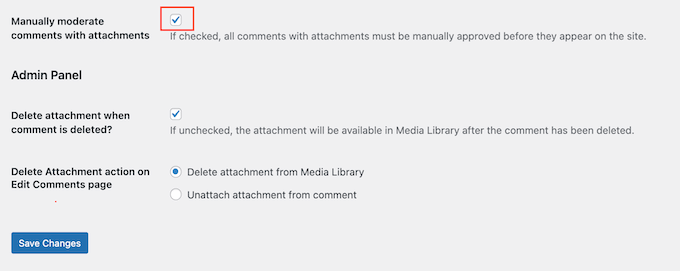
大多数这些设置都是不言自明的,因此值得花时间仔细阅读它们。当您对插件的设置感到满意时,您可以继续并单击“保存更改”按钮。
现在,您可以访问任何WordPress 博客文章,并且您将在评论部分看到添加视频和附件的选项。
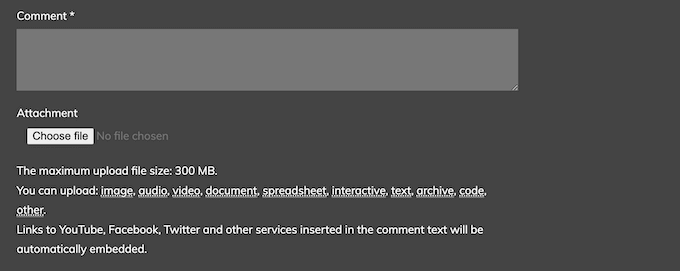
用户还可以轻松嵌入YouTube 等其他平台的视频。
他们只需将 URL 粘贴到评论中,WordPress 插件就会处理剩下的事情。
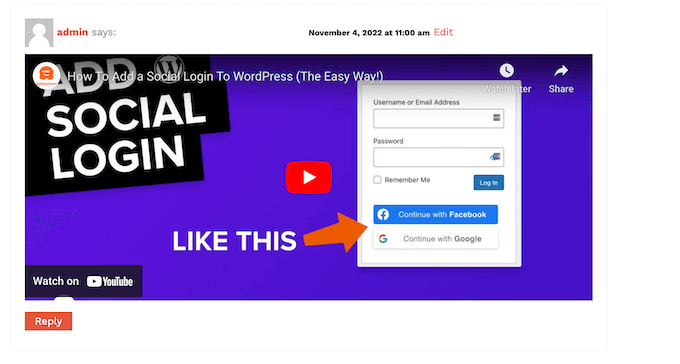
我们希望本文能帮助您了解如何使用 oEmbed 在 WordPress 评论中添加视频等内容。您还可以阅读我们关于如何允许用户在 WordPress 网站上注册的指南,并查看我们专家精选的最佳联系表单插件。




